hachiさんのページを見ていると「EaseUSTodoBackupWorkstation9.0」なる
製品のレビューが書いてありました。
【hachiさんのレビュー「EaseUSTodoBackupWorkstation9.0」】
http://zigsow.jp/?m=zigsow&a=page_fh_own_item_detail&own_item_id=312405
【キャンペーンページ】
http://jp.easeus.com/campaign/review-2016.html
ふむふむ・・・
レビューをするとライセンスキーが無料になる
・・・
やるしかないデスヨネー
色々ありすぎて把握が難しい(うれしい悲鳴)
ということで私もレビューするのは「EaseUSTodoBackupWorkstation9.0」!
理由はhomeよりも値段が高いから!以上w
まずは当製品がどんなものか知ってもらった方がよいと思いますので
機能の紹介からしたいと思います。
【メイン機能】
・システムバックアップ
アプリケーション、設定、OSを含むシステム全体をバックアップ
・ディスクイメージバックアップ
ディスク、ボリューム全体をブロック単位で効率的にイメージバックアップ
・ファイルバックアップ
ネットワークの共有ファイルを含み、特定のファイル、フォルダ、或いはファイルの種類を
ファイルごとにバックアップ
・Outlookのバックアップ
Outlook2003/2007/2010/2013/2016、OutlookExpressのすべての
Eメールを安全にバックアップ
・多種類のバックアップに対応
完全バックアップ、差分バックアップ、増分バックアップ、自動バックアップに対応
・多彩な記憶装置までバックアップ
HDD、外部記憶装置、テープ、FTPServer、ネットワークの共有場所、NAS、DVD、
クラウドまでバックアップファイルを保存
【特別なメリット】
・移行とクローン
ディスクの換装やアップグレード時に、システムを高速、簡単、
かつ安全にSSD、HDDに移行します。
・イメージファイルの確認
WindowsExplorerでバックアップファイルを確認して、
ファイル/フォルダを簡単にコピー/貼り付けできます。
・仮想マシン対応
P2Vコピー、P2Vリカバリ、P2Vイメージファイル変換をサポートします。
・中央管理
BackupCenterで中央制御できます。
・バックアップファイルを気楽に管理
バックアップ作業を簡単に管理し、不要なバックアップファイルを自動的に削除します。
・GPT/UEFI対応
GPTディスク上でWinPEベースの64ビットWindowsブータブルメディアからの
パソコンを起動します。
・最新のHDD標準と互換性を持つ
最新のドライブフォーマットをサポート、最大16TB、4kセクタのドライブにも対応します。
※製品ページより流用いたしました
参考ページ:http://jp.easeus.com/backup-software/workstation.html
ということで私としてはメイン機能全部と、クローンが作成できることが非常に助かります。
動作は軽快♪ひじょーにサクサク動いてくれます
ということでさっそく使ってみましょう。
同じソフト使ってますので、hachiさんのところともろかぶりますが気にせずに。
【インストールしてみよう】
実際にキャプチャした画面を見た方が早いのでどうぞ!
1.「次へ」をクリック
2.「次へ」をクリック
3.「次へ」をクリック
4.保存する場所を選択して「次へ」をクリック
5.場合によってはチェックを外して「次へ」をクリック
6.バックアップの作成先を指定して「次へ」をクリック
以上でインストールは完了です。まだまだいくよっ
【メインメニュー】
最初にアプリケーションを立ち上げるとこの画面。
今すぐやってほしいとのことですね(笑)
とりあえず機能が多すぎなので、この中から3つ試してみました。
【使ってみよう】
(その1・システムのバックアップ)
1.「ターゲット」を指定して「プラン名(デフォルトでOK)」「説明(省略可)」を
入力し、実行ボタンをクリック。
なお、下部に記載の「スケジュール設定」「バックアップオプション」「イメージの保存設定」
の内、「スケジュール設定」と「イメージの保存設定」を使ってみました。
スケジュール設定
主にどのタイミングでバックアップを取るかの設定、ということになりますね。
イメージの保存設定
こちらはバックアップの保存についての設定になります。
個人的によく使いたいのは、保存する最新のイメージの数を指定できるというところ。
これで容量の少ないHDDでも、バックアップ用として
用意にやりくりできるといううれしい機能です。
なおバックアップのオプションを省いた理由は、
ぱっと見難しそうだったのでスルーしたということ(ハハハ・・・)
時間のあるときに触ってみたいと思います。
2.終わるまで画面を眺める
作業時間はそれほどかからないし、何より進捗度がわかりやすい。
3.完了
ということで完了。すっごい簡単です。
(ディスクパーティションバックアップ)
1.パーティションを選択し「ターゲット」を指定、「プラン名」「説明」を入力して
実行をクリック。なおスケジュール設定等はシステムのバックアップと変わらず。
※プラン名と説明は極力入れた方がわかりやすいと思います。
2.終わるまで放置。なお、「操作」をクリックすると、このように
バックアップ終了後のアクションを選択できます。
時間がかかりそうだったらシャットダウンを選んで外出もOK!
3.バックアップ終わり(画像省略)
(ファイルバックアップ)
1.「ファイルまたはフォルダを選択」で、バックアップしたいファイルを選択。
ターゲット&プラン名&説明および下部サブコマンドは同様のため省略。
2.バックアップ中は待ちましょう。また、このようにバックアップした物が履歴として
表示されますので、おそらくバックアップ中に何かできるかも?
復元とかバックアップがアクティブになっているし。。。
3.完了(以下略)
ということで、すっごいわかりやすいのが好印象
(負荷について)
最後に実行中のCPU使用率を。なお使用した環境は下記のとおりです。
○CPU:XEON E3 1285L V4
○M/B:ASUS Maximus VII HERO
○メモリ:CMY8GX3M2B2133C9(合計16GB)
○CPUクーラー:CRYORIG H7
○SSD:Intel SSD 730 480GB
ということでバックアップ実行中のCPU使用状況は・・・
うん。全然負荷も高くないね。これならバックアップ実行中にゲームやってても問題なさそうです。
使いやすく多機能。コレはほしい。
とにかく動作が軽く(当方の環境では)、
多機能でかなり使い道がありそうな有用ソフトだと思います。
というかこれだけの機能使いこなすことも一苦労です(笑)
またバックアップと言うこともあり、ファイル単位のバックアップから
パーティションごとのバックアップ、さらにはクローンも作ることができるという便利さ。
こりゃ手持ちのApricorn SATA Wire 3.0の使い道がかなりなくなりそうですね・・・
また何がいいって、完全に日本語というのが地味にうれしいです。
そりゃそうだ!という話ではあるのですが、
Apricorn SATA Wire 3.0はすべて英語表記のためわかりづらい
(画像で直感的に操作はできます)ので
完全日本語対応がうれしいことこの上ないです。
そのためこれからも長いこと重宝する、そんなバックアップソフトではないでしょうか。
-
購入金額
0円
-
購入日
2016年02月27日
-
購入場所
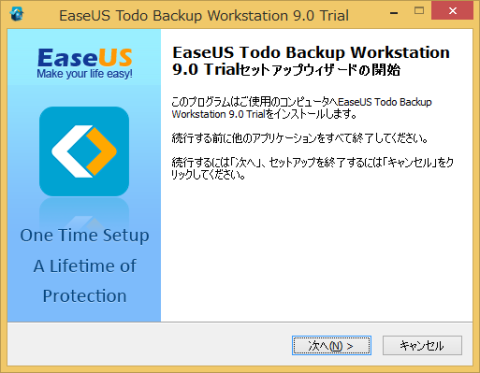
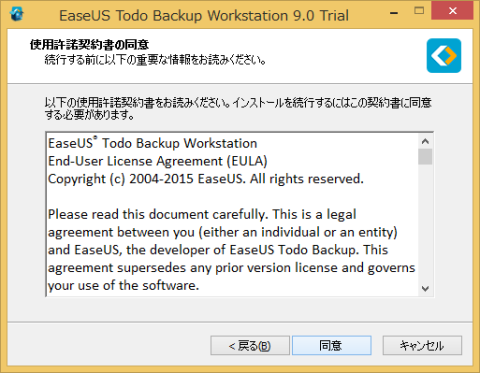
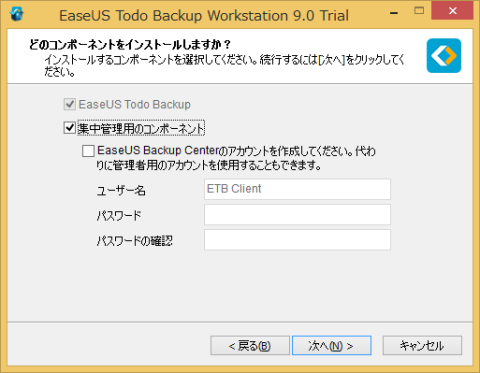
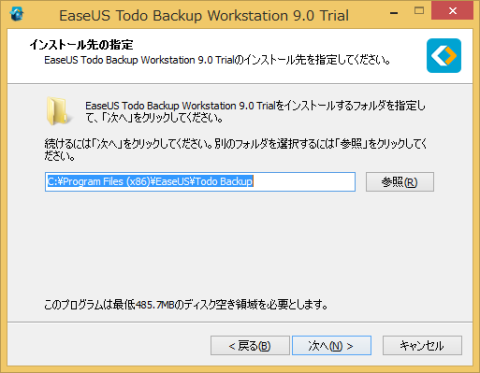
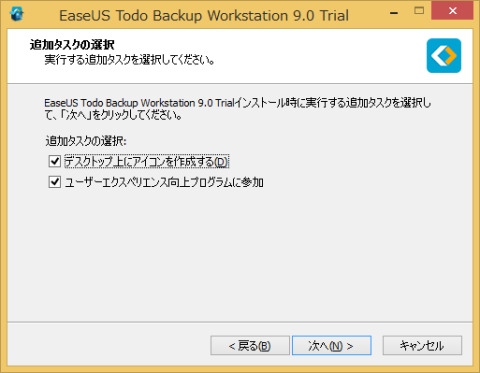
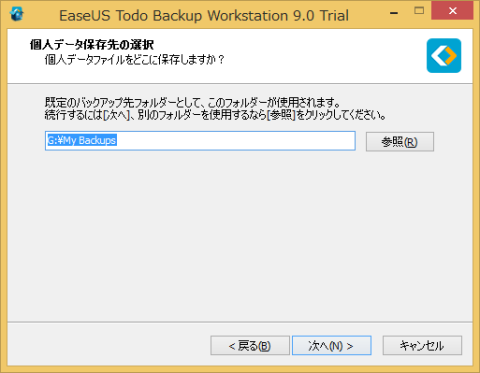
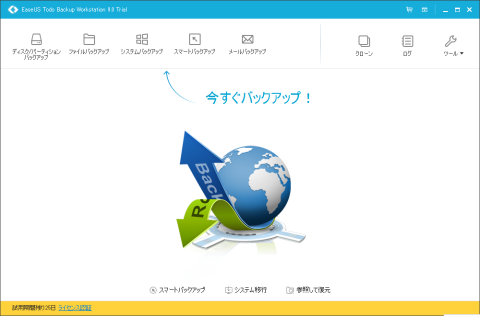
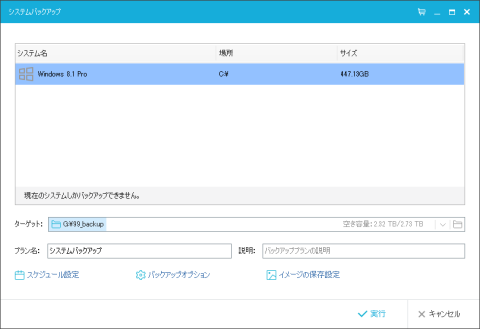
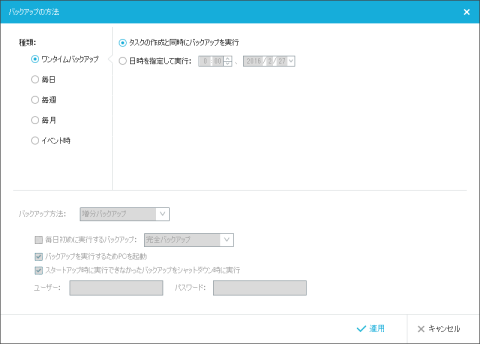
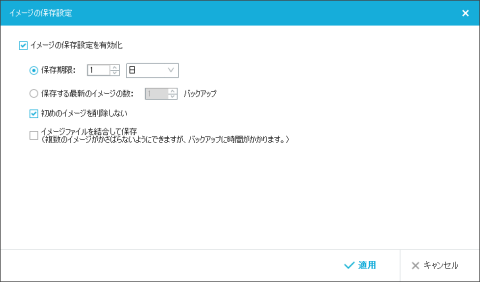
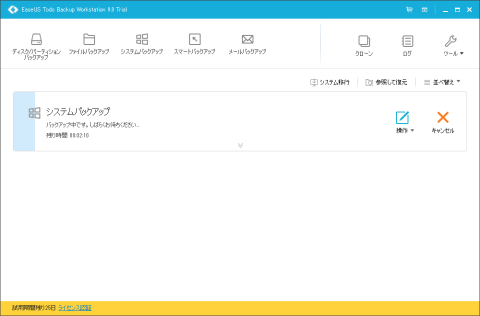
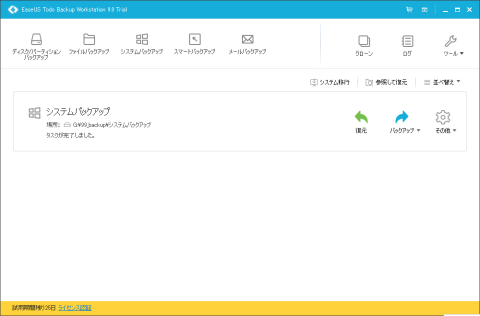
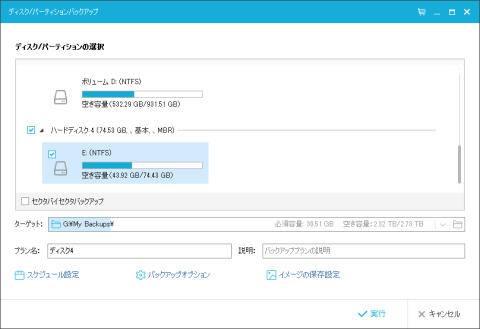
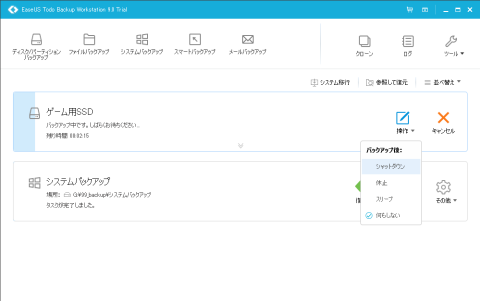
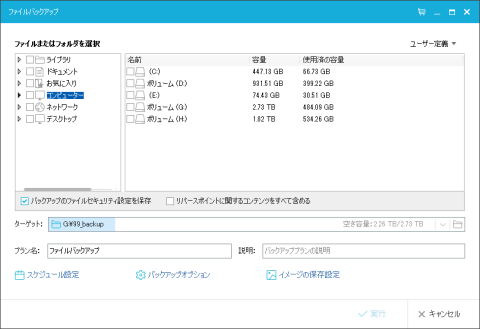
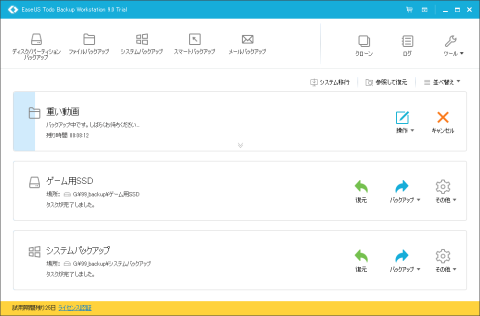
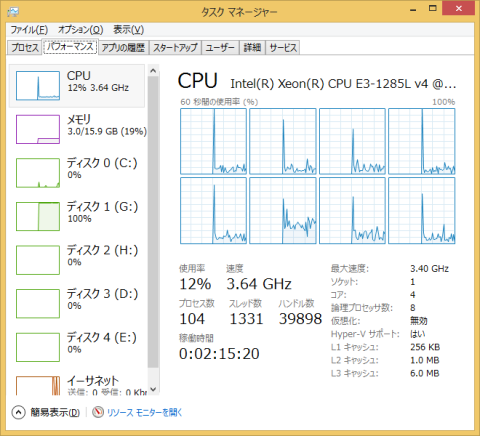
ZIGSOWにログインするとコメントやこのアイテムを持っているユーザー全員に質問できます。